Ett bra sätt att lära sig online är genom Coursera,en prisbelönad webbplats som samlar videoföreläsningar från några av de bästa universitetsprofessorerna och akademikerna där ute och gör dem tillgängliga för människor runt om i världen, gratis. Allt du behöver göra är att registrera dig och försöka följa studieinstruktionerna, vecka till vecka. VideoNet.es är en online, papperslös lösning på videoanteckningar, som sparar dig besväret med att överanvända anteckningar eller Evernote när du tittar på Coursera, Khan Academy, Udacity, edx eller YouTube-videoklipp. Behöver inte först pausa videon, återställa anteckningar och sedan skriva dina tankar kan göra inlärningen till och med Computational Neuroscience lite mer luftig.
Besök webbplatsen och logga in med ditt Google Drive-konto. Arbetet du gör här sparas automatiskt på din Drive.
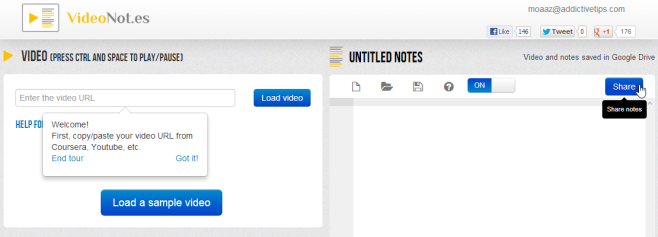
Layouten är snygg och ren som ett klassrumborde vara. I det övre vänstra hörnet kan du klicka på "VideoNot.es" för en snabb handledning om hur du använder webbplatsen. Kopiera och klistra in en video-URL i fältet och tryck på "Ladda video" för att börja titta på den på vänster panel medan du tar anteckningar till höger. Spara dem, öppna tidigare sparade anteckningar eller skapa nya från lämpliga ikoner fodrade ovanför textfältet. Du kan ge dina anteckningar en titel genom att klicka på standardrubriken "Namnlösa anteckningar" och dela vad du har skrivit med klasskamrater via Google Drive genom att klicka på "Dela" -knappen till höger.
Så här ser en typisk studieövning ut.
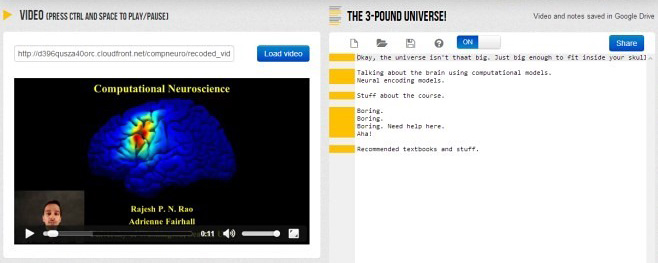
På skärmen som fångats ovan har jag skrivit in någraanteckningar till höger. Om jag snabbt vill gå till den del av videon som en viss rad talar om, behöver jag bara klicka på den. Om du inte vill att videon ska hoppa tillbaka medan du redigerar en tidigare anteckning kan du alltid avmarkera texten med PÅ / AV-knappen ovanför skrivområdet. Observera att VideoNot.es stöder snabbtangenter för var och en av funktionerna ovanför textfältet inklusive synkroniseringsknappen, för vilken kortkommandot är Ctrl + Alt + S.
En viktig pluspunkt med att ha Google Driveintegrerad med VideoNot.es är att anteckningen inte behöver vara linjär; mer än en person kan notera samma tutorial samtidigt. För att öppna dina VideoNot.es-anteckningar - eller de som en annan användare delade med dig - från Google Drive klickar du helt enkelt på den sparade anteckningsboken och väljer Öppna> VideoNot.es från överlagret "Ingen förhandsvisning".
En sak som verkligen saknas är hyperlänkning;även om du alltid kan kopiera och klistra in en länk, är det bekvämare att öppna en länk direkt från anteckningsredigeraren. Men det här är en mindre hicka i en annars utmärkt webbapp. VideoNot.es är trots allt rent och tyst och verkar fokusera mer på lärandet än mediet.
Besök VideoNot.es



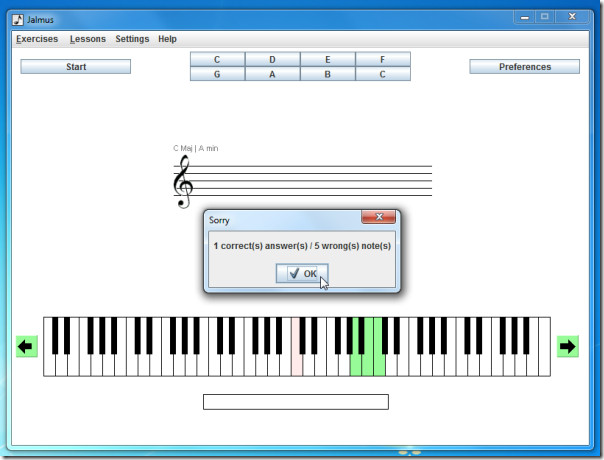









kommentarer